Где найти Memoji в Айфоне
Где найти Memoji в Айфоне
Всех пользователей новых устройств iPhone заинтересовала особая функция. Это анимированные смайлики, которые умеют корчить весёлые рожицы из экранов смартфона. Им уже дали имя — мемоджи . Из этой статьи вы узнаете, где можно найти мemoji в вашем Айфоне. А также что это в новых устройствах Apple.
Что важно знать о Memoji?
Многие пользователи могут запутаться, так как сами представители компании часто называют свои эмодзи по-разному: мемоджи, мемодзи, анимоджи . По всей видимости во всех случаях подразумевается одно и то — новые анимированные эмодзи, которые могут повторять мимику нашего лица. Представьте, что вы станете улыбаться смайлику на экране Айфона, а он будет улыбаться вам в ответ. Или вы начнёте гримасничать — и он тут же повторит за вами. Очень забавно. Но, к сожалению, доступно не на всех устройствах.
| Особенности мемоджи: | Пояснение: |
|---|---|
| Тип поддерживаемых устройств | Мемоджи могут наблюдать в своих устройствах лишь те, кто приобрёл iPad или iPhone с iOS 12. Вы также сможете использовать анимоджи, если приобрели iPhone X. |
| Поддержка анимации | Простые и статические иконки, которые раньше ничего не могли, теперь превращаются в анимированных самостоятельных персонажей. Более того, этими необычными зверюшками и весёлыми мордашками можно делиться с друзьями. |
| Разные способы отправки | Доступно три способа отправки: как видео, фотография или стикер. |
Memoji будут работать только в устройстве с функцией Face ID . Переписка с друзьями через мобильный телефон приобретает новый формат.
Например, вы печатаете сообщение и хотите добавить шутку к напечатанному:
- Открываете момоджи, включаете запись экрана (звук с микрофона) и проговариваете сообщение;
- Затем завершаете запись и редактируете, если необходимо;
- Осталось прикрепить отснятое видео и отправить.
Где можно найти в мемоджи в iPhone
Давайте узнаем, где поселились Memoji и как их найти в вашем Айфоне. Их основное назначение, как и в других местах — использование при общении . Поэтому применяются они чаще всего при переписке. И добавляются, как и в предыдущих версиях iOS из блока с эмодзи.
Рассмотрим один из возможных вариантов использования мемоджи:
- Откройте сообщения в iPhone;
- Нажмите на иконку App Store возле строки ввода для открытия iMessage;
sdelaicomp.ru
Как сделать Эмоджи на Айфоне своего лица
Memoji – это то, что веселит всех, как взрослых, так и детей. Как только такая опция появилась, пользователи приступили к различным экспериментам с ними. В наборе на телефоне уже присутствует весьма большое количество готовых эмоджи. Каждый пользователь сможет подобрать что-то подходящее для себя, здесь есть как животные, так и инопланетяне, сердечки и прочее. Более того, самой интересной опцией является редактор смайликов. Именно с помощью этой функции можно самостоятельно сделать эмоджи на iPhone как свое лицо.
Особенности использования анимированных смайликов на iPhone
Достаточно часто эмоджи используются для создания небольших роликов на ютуб или же Тик Токе. В особенности, смайлы пользуются популярностью среди подростков, в приложениях для караоке или в софтах, где нужно исполнять танец.
Новые смайлы уже могут подражать пользователю через телефон. Появились они в виде дополнения для iMessage и без проблем копируют действия пользователя, независимо от того, какую эмоцию показывает владелец телефона.
-
Открываем на телефоне сообщения.
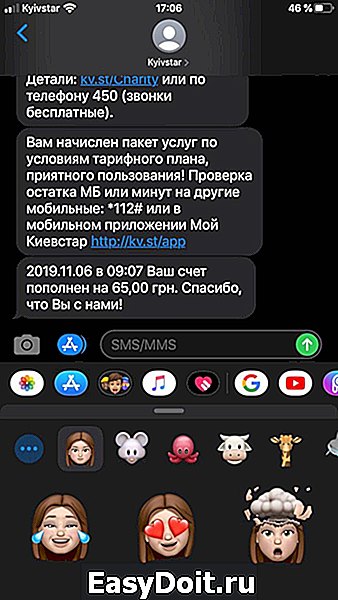
Открываем сообщения на iPhone
После того, как вы все записали, отправляете сообщение.
Инструкция «Как сделать Эмоджи своего лица на iPhone»
Владельцы iPhone могут создавать копии себя или же близких друзей, родственников в виде мемоджи. Для этого потребуется:
- Перейти в сообщения.
- Открыть раздел с мемами.
- Нажать «+».
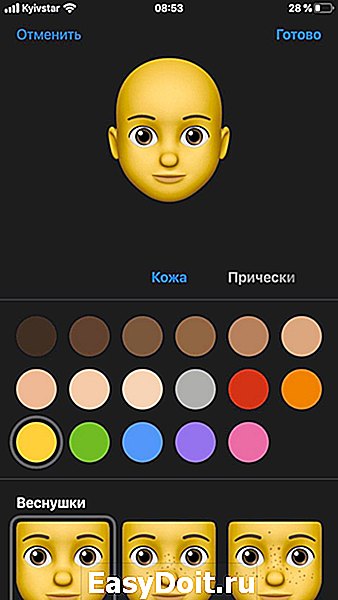
Новый Мемоджи в Айфон
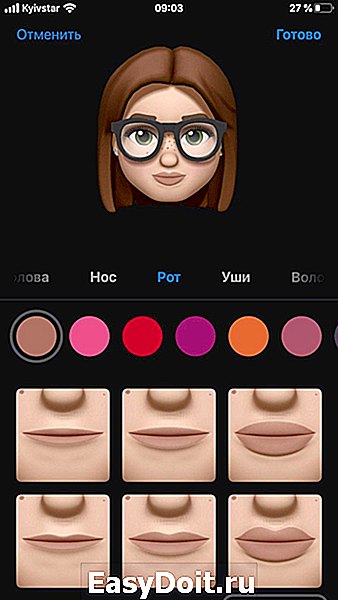
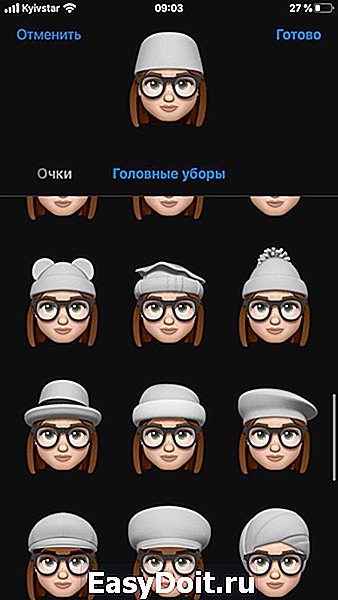
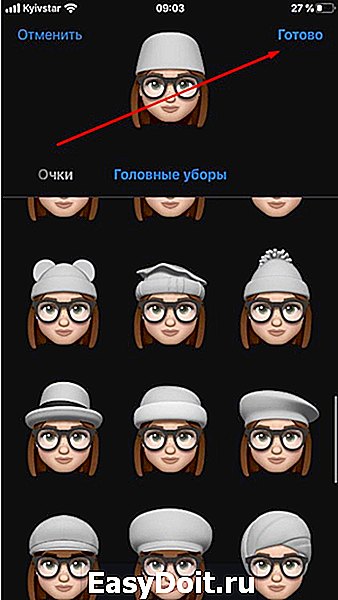
Нажимаем на «Готово»
Ваш Memoji готов, и вы сможете отыскать его в перечне всех смайлов на телефоне.
Как быть если на смартфоне нет Анимоджи?
Новые смайлики Анимоджи доступны в 11 и 12 версиях iOS. Поэтому проверьте обновление системы, и в случае необходимости загрузите. Перед этим, посмотрите достаточно ли на телефоне памяти. Также лучше всего использовать Wi-Fi-соединение для беспрерывной подачи сигнала и данных. Также нужно чтобы уровень заряда был больше 50%.
Memoji в Facetime
Фейстайм часто используется с эмоджи. В момент телефонного звонка, вы сможете активировать смайл, и он будет располагаться вместо вашего лица в процессе беседы.
Для этого потребуется:
- Включить программу Фейстайм.
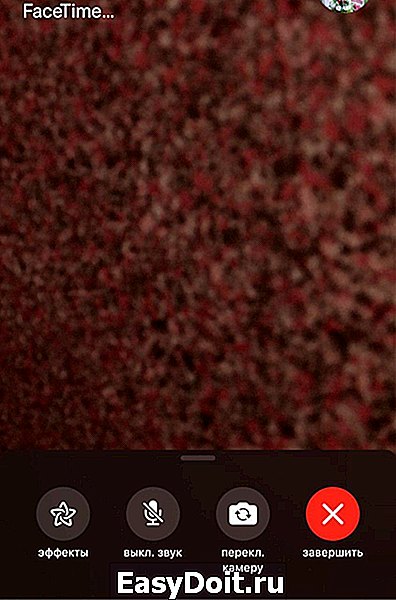
Звоним по Facetime
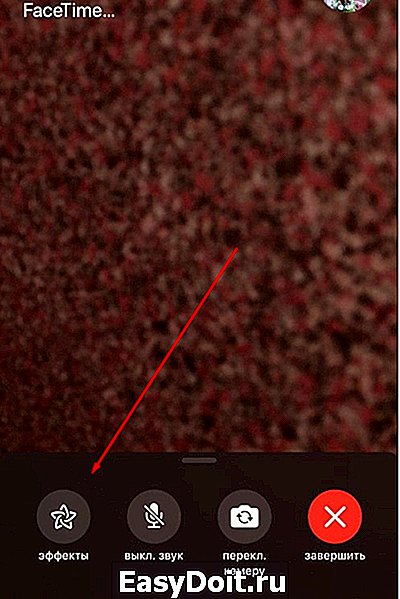
При желании вы сможете использовать анимированный смайл даже с эффектами камеры. Потребуется только перейти в меню фильтров, затем выбрать, что вам больше всего нравится.
Чтобы удалить эмоджи, нужно закрыть панель с ними или же завершить видеозвонок.
Как добавить эмоджи во всплывающие окна
Каждый пользователь может применять эмоджи в виде стикеров и наклеек. То есть это обычные смайлики. Для того, чтобы добавить их в сообщение потребуется кликнуть на них и удерживая переместить на окно с сообщением. Также при желании эмоджи можно добавить на заставку к всплывающему окну.
Предстоит проделать следующее:
- Переходите в смс.
- Открываете старую переписку или же создаете новое сообщение.
- После чего, добавляете эмоджи и кликаете на стрелку, чтобы отправить, но удерживаете ее.
- Далее нажимаете на серую точку, чтобы посмотреть, как это выглядит. Обратите внимание, что доступны разные эффекты.
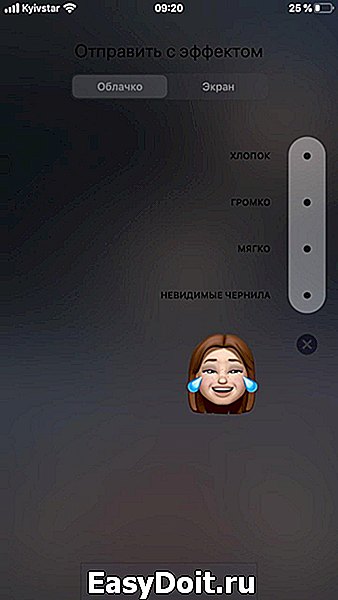
Добавляем эффекты в сообщениях
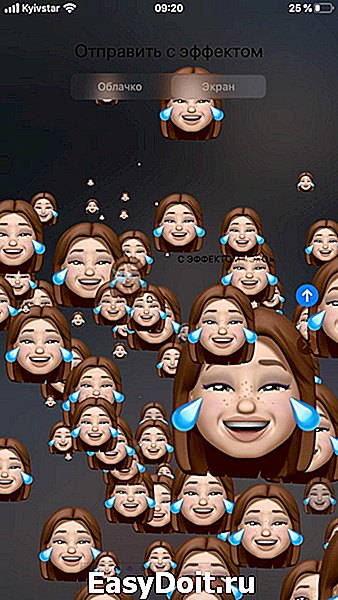
Анимизированные эффекты эмоджи
Какие есть эффекты на камере в смс iPhone?
В смс на iOS можно послать сообщение с различным наложением эффектов камеры. Это выглядит оригинально и весело. Потребуется:
-
Открыть сообщения и выбрать беседу.
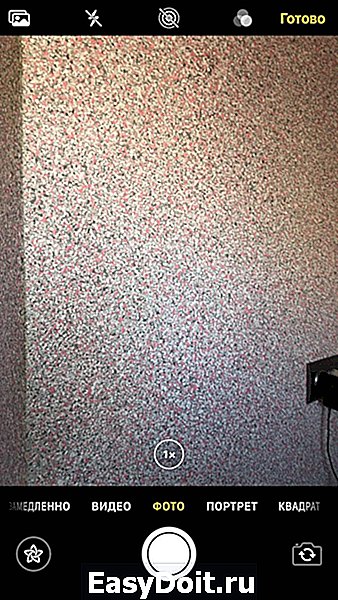
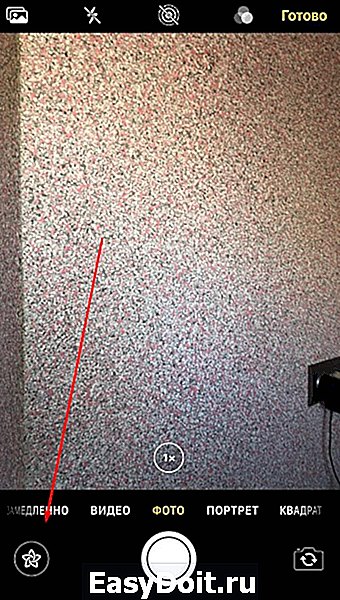
Нажимаем на снежинку

Добавление эффектов к фотографии в сообщении
Также во время отправления сообщения с Emoji можно сделать подпись рукописным шрифтом:
- Открываем сообщения, находим нужную беседу.
- Переворачиваем телефон горизонтально и вводим текст пальцами.
- Буквы и рисунки, изображаемые вами, будут видны собеседнику.
Заключение
Теперь вы знаете, как сделать эмоджи на Айфоне свое лицо. Более того мы рассмотрели с вами различные опции, которые можно использовать во время переписки или же видео разговора с близким другом, родственником. Сделать анимированные смайлы на iPhone может каждый!
itfaza.ru
Использование Memoji на iPhone и iPad Pro
Создавайте Memoji в соответствии со своим характером и настроением, а затем в неограниченном количестве используйте свои образы в программах «Сообщения» и FaceTime.
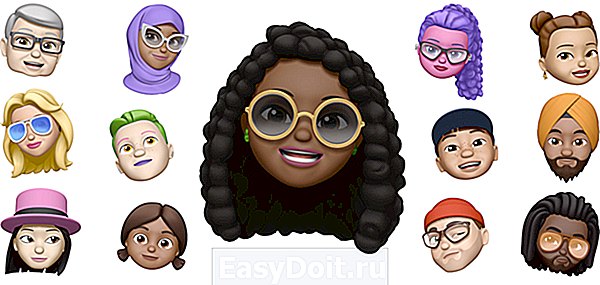
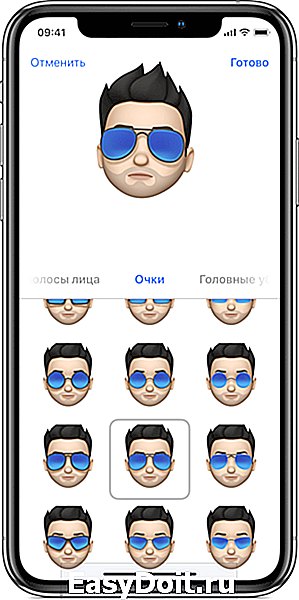
Создание Memoji
- Откройте программу «Сообщения» и нажмите , чтобы создать сообщение. Или выберите существующий разговор.
- Нажмите , смахните вправо и нажмите «Новый Memoji» .
- Настройте параметры своего изображения Memoji (цвет кожи, прическу, цвет глаз и т. д.).
- Нажмите «Готово».
В iOS 13 и iPadOS ваши изображения Memoji представляют собой наборы наклеек, доступные посредством клавиатуры. С их помощью вы можете персонализировать программы «Сообщения», «Почта» и другие. Узнайте больше об использовании наклеек.
Наклейку Memoji можно создать на любом устройстве с iOS 13 или iPadOS. Но чтобы создать и использовать анимированное изображение Memoji, требуется iPhone X или более поздней модели, iPad Pro 11 дюймов или iPad Pro 12,9 дюйма (3-го поколения).
Использование Memoji
Теперь ваше анимированное изображение Memoji можно использовать в программе Сообщения или FaceTime.
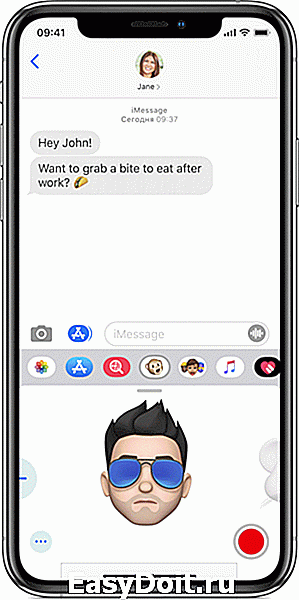
Сообщения
Чтобы отправить анимированное изображение или наклейку Memoji, выполните следующие действия.
- Откройте программу «Сообщения» и нажмите , чтобы создать сообщение. Или выберите существующий разговор.
- Нажмите и смахните влево, чтобы воспользоваться Memoji.
- Нажмите , чтобы начать запись, и , чтобы остановить ее. Запись длится не более 30 секунд. Чтобы выбрать другое созданное изображение Memoji с той же записью, нажмите его. Чтобы создать наклейку Memoji, нажмите и удерживайте изображение Memoji, а затем перетащите его в цепочку сообщений. Чтобы удалить Memoji, нажмите .
- Нажмите , чтобы отправить сообщение.
Чтобы использовать анимированные изображения Animoji и Memoji, требуется совместимый iPhone или iPad Pro.
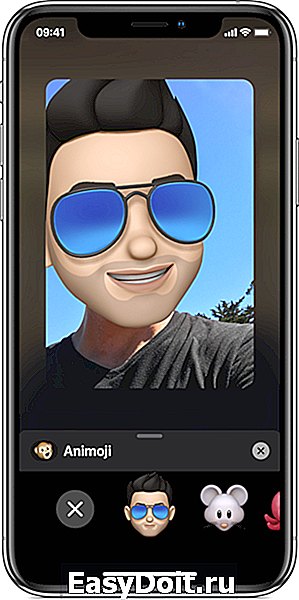
FaceTime
- Откройте FaceTime и совершите вызов.
- Когда начнется вызов, нажмите .
- Выберите изображение Memoji, которое необходимо использовать.
- Продолжайте вызов FaceTime с использованием персонализированного изображения Memoji, нажмите , чтобы сделать это без Memoji, либо вернитесь в меню FaceTime.
Чтобы изменить изображение Animoji или Memoji либо удалить его в процессе вызова FaceTime, повторите действия 2–4.
Чтобы использовать анимированные изображения Animoji и Memoji, требуется совместимый iPhone или iPad Pro.
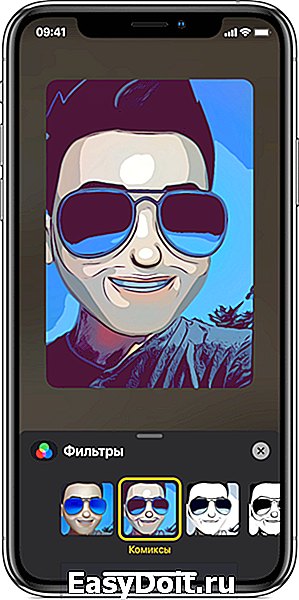
Использование эффектов камеры с Memoji
В iOS 12 и более поздних версий, а также iPadOS общение можно еще больше оживить с помощью эффектов камеры. Быстро создавайте и публикуйте фотографии или видеоролики с использованием Memoji.
- Откройте программу «Сообщения» и нажмите , чтобы создать сообщение. Или выберите существующий разговор.
- Нажмите , а затем сделайте фотографию или снимите видеоролик.
- Нажмите , а затем — и выберите изображение Memoji, которое хотите использовать. К фотографии или видеоролику можно добавить несколько эффектов.
- Выбрав изображение Memoji, нажмите в нижнем правом углу и .
- Нажмите , чтобы отправить фотографию, или кнопку «Готово», чтобы добавить личное сообщение перед отправкой фотографии. Если вы решили не отправлять фотографию, нажмите в ее верхнем правом углу.
Чтобы использовать анимированные изображения Animoji и Memoji, требуется совместимый iPhone или iPad Pro.
Управление изображениями Memoji
Хотите изменить созданное изображение Memoji? Можно изменить функции, продублировать существующее изображение Memoji с помощью новых функций либо удалить его.
- Откройте программу «Сообщения» и нажмите , чтобы создать сообщение. Или выберите существующий разговор.
- Нажмите и смахивайте вправо, пока не найдете нужное изображение Memoji, а затем нажмите .
- Выберите редактирование, дублирование или удаление.
Если вы хотите хранить изображения Memoji на всех совместимых устройствах, включите двухфакторную аутентификацию для Apple ID и войдите в iCloud с помощью одного и того же Apple ID на всех устройствах. Вам также необходимо включить iCloud Drive. Перейдите в раздел «Настройки» > [Ваше имя] > iCloud > iCloud Drive.
Чтобы использовать анимированные изображения Animoji и Memoji, требуется совместимый iPhone или iPad Pro.
Другие действия с сообщениями
- Используйте изображения Animoji для создания анимированных персонажей с использованием вашего голоса и копированием выражений вашего лица.
- Делайте свои сообщения еще более экспрессивными с помощью различных эффектов, например всплывающих окон сообщений, полноэкранных анимаций и т. д.
Чтобы использовать анимированные изображения Animoji и Memoji, требуется совместимый iPhone или iPad Pro.
support.apple.com
Что такое Memoji-стикеры и как их использовать в любом приложении
Эмодзи и стикеры — уже вчерашний день.
Что такое Memoji‑стикеры и в чём их отличие от Memoji и Animoji
Вместе с iPhone X Apple представила Animoji — забавных зверушек и других анимированных персонажей, повторяющих выражение лица пользователей. С выходом iOS 12 к ним добавились Memoji — 3D‑аватары, которые можно сделать похожими на себя и использовать для передачи настроения в iMessage.
В iOS 13 появились Memoji‑стикеры — наборы статичных картинок, сгенерированных по шаблону эмодзи, но с пользовательским цифровым аватаром вместо стандартных рожиц.
Animoji и Memoji доступны только владельцам iPhone и iPad с камерами TrueDepth. В отличие от них, Memoji‑стикеры работают на любых устройствах под управлением iOS 13, iPadOS 13 и более поздних версий.
Как создать свои Memoji‑стикеры
Стикеры Memoji генерируются автоматически, поэтому для их создания нужно только добавить персонажа. Вот как это делается.
- Откройте iMessage в любом чате или создайте новую переписку.
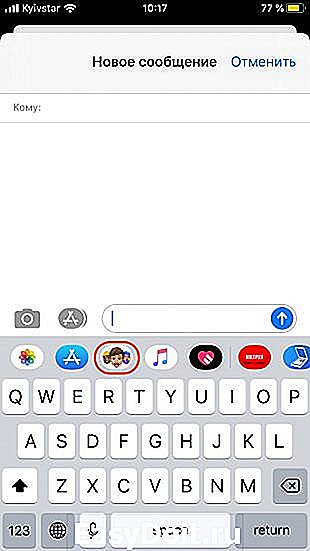
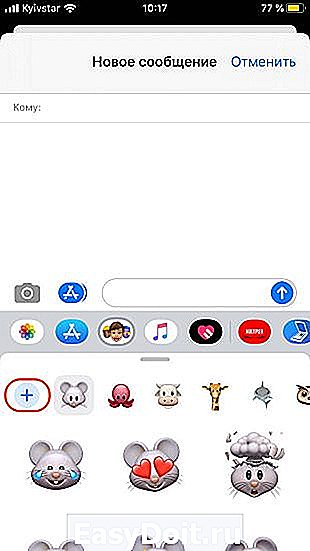
- Коснитесь иконки с рожицами и нажмите «+».
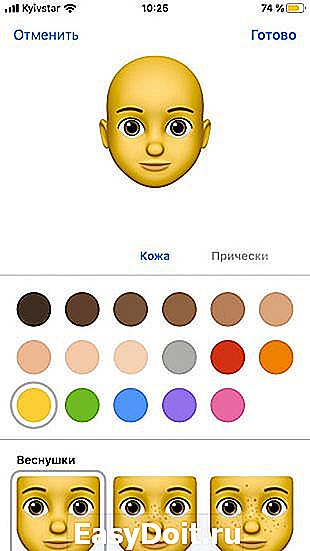

- Подберите черты лица своего персонажа, добавьте аксессуары и нажмите «Готово».
При желании можно создать сколько угодно аватаров в разных образах, а затем использовать в переписке в зависимости от контекста.
Как отправлять Memoji‑стикеры
После добавления Memoji‑стикеров ими можно пользоваться и так разнообразить своё общение с друзьями. В iMessages для этого есть специальная кнопка, которую вы нажимали при создании Memoji.
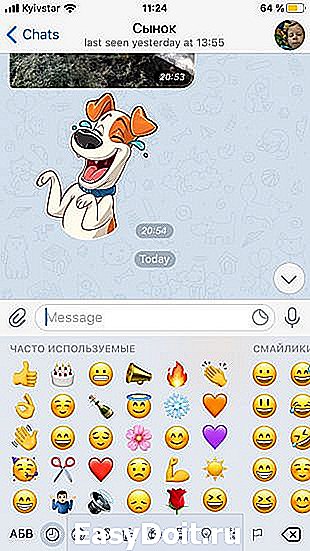
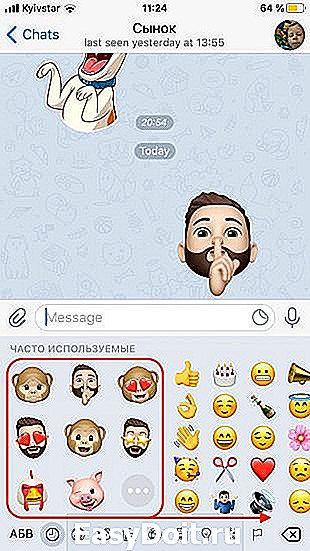
В других приложениях Memoji‑стикеры доступны из клавиатуры эмодзи. Свайпом вправо открываются часто используемые наклейки, для отображения всех наборов нужно нажать на кнопку с троеточием.
Где можно использовать Memoji‑стикеры
Благодаря тому, что Memoji‑стикеры доступны с клавиатуры и являются обычными картинками, их легко использовать в любом приложении. Никакой специальной поддержки со стороны разработчиков не требуется.
В отличие от специальных стикеров в других мессенджерах, Memoji‑стикеры работают и в Telegram, и во «Вконтакте», и в Discord, и так далее. Если в приложении доступна эмодзи‑клавиатура, значит, можно использовать и Memoji‑стикеры.
lifehacker.ru
Как делать Мемоджи (собственные аватары-эмодзи) на iPhone X
С выходом iOS 12 (инструкция по установке) пользователи iPhone X получили возможность создавать свои собственные анимированные аватары и отправлять их друзьям. Apple называет новые аватары Memoji, и они работают так же, как и Animoji.
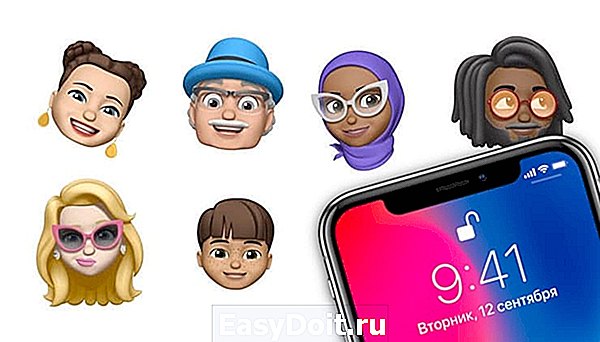
Мемоджи имитируют выражение лица и движения головы. Однако, в отличие от Animoji, пользователи смогут настраивать свои Memoji, выбирая цвет кожи, волос и прическу своих аватаров, а также одевать на них очки и головные уборы.
Пользователи смогут отправлять Memoji друзьям с помощью iMessage или использовать их вместо своих собственных лиц во время видеозвонка посредством FaceTime.
Memoji станет одной из новых функций в следующей версии операционной системы для iPhone, которая должна выйти в конце текущего года.
Apple запустила Animoji или анимированные эмодзи в прошлом году с выходом iPhone X. Эмотиконы имитируют мимику пользователей и движения головы и могут быть отправлены другим пользователям через iMessage. Недавно Apple расширила ассортимент, добавив несколько новых анимодзи, включая динозавра и коалу. Поскольку Memoji, как и Animoji, полагаются на 3D-камеру iPhone X, их можно использовать только на этом устройстве.
При первом открытии Сообщений/Animoji в iOS 12 пользователей приветствует всплывающий экран, демонстрирующий новые параметры.
Как создать Memoji на iPhone X
1. Откройте приложение «Сообщения»;
2. Нажмите на кнопку Animoji (мордочка обезьяны);
3. Нажмите знак «+» в левой части экрана;
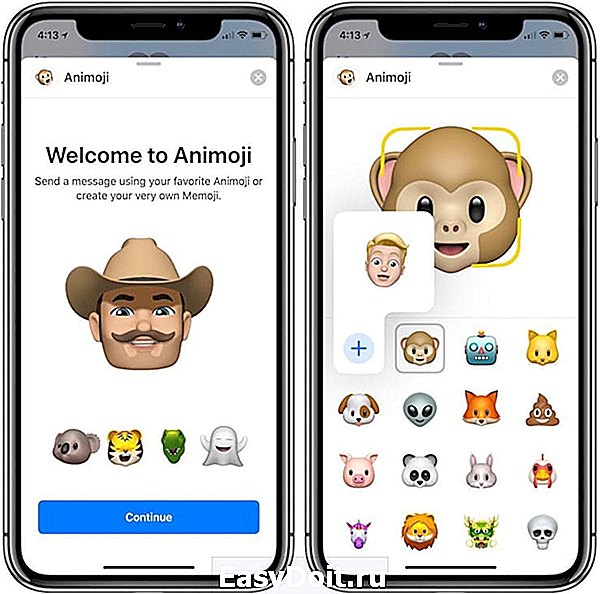
4. «Сообщения» помогут вам настроить свой Memoji;
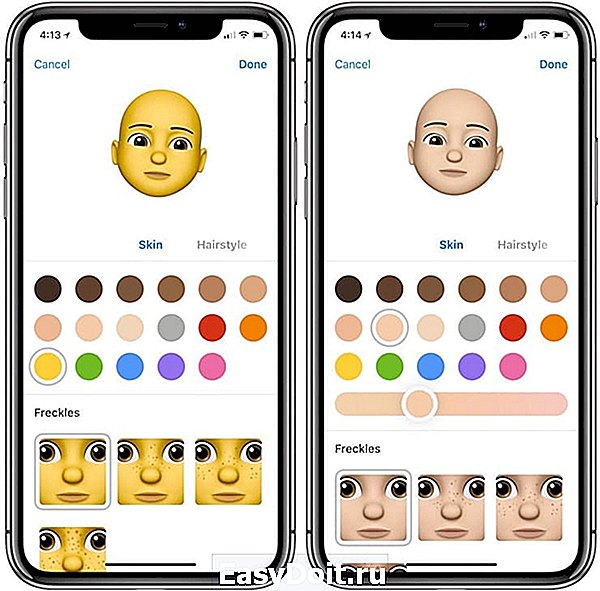
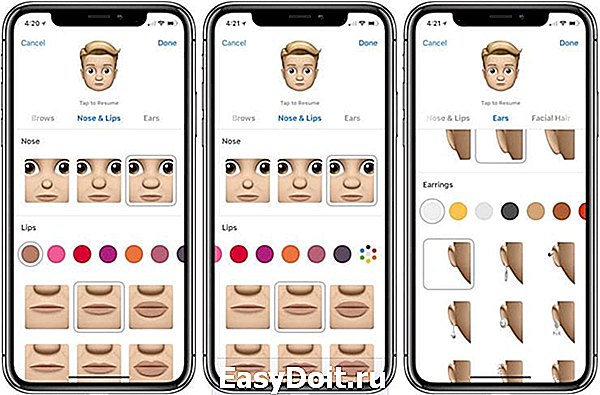
5. Нажмите «Готово» в правом верхнем углу, чтобы завершить и использовать свой Memoji.
yablyk.com
Приложение Memoji для iOS: как создавать собственные анимированные аватары на iPhone?
Уже достаточно давно пользователи iPhone стали использовать смайлики при общении с собеседниками. Однако далеко не каждый использует новые эмодзи с использованием своих собственных фотографий. Для создания таких смайликов необходимо обзавестись поддержкой пиктограмм и анимации, которые очень неохотно добавляют разработчики новых устройств.
Как создавать собственные эмодзи на iPhone?
Стоит заметить, что имеется достаточно сложный путь, который предполагает выполнение немного более трудоемких задач. Для этого потребуется отсылка смайликов, взамен на оригинальность.
Имеется приложение, которое позволит выполнить данную процедуру. Memoji – это оригинальное приложение, позволяющее сделать из своего лица, необычный и смешной смайлик, который порадует ваших друзей и близких.
Как выполнить данную процедуру поэтапно:
- Первое, что необходимо сделать – скачать и установить необходимое приложение.
- После того, как вы скачайте приложение, необходимо будет, установит его, следую инструкции.
- После того, как приложение будет установлена на ваш IPhone, нужно будет загрузить необходимую фотографию для изменения.
- Вы можете использовать как свое собственное лицо, так и любое другое.
- После того, как фотография будет загружена, у вас будет возможность выбрать один из 13 различный вариантов эмодзи, которые превратят скучную фотографию в нечто веселое и необычное.
- После того, как фотография будет обработана, вы сможете отправить её своему собеседнику.
Кем выпущено приложение Memoji?
Стоит отметить, что само приложение Memoji было выпущено достаточно известной и любимой многими студией Lightrics, которые в свое время выпустили очень популярный редактор для IOS-устройств, под названием FaceTune.
Многие наработки для новой программы, как раз были задействованы их программы донора. Именно благодаря этому, качество анимации осталась на очень высоком уровне, а также добавились некоторые дополнительные возможности.
Фото: Отправка Memoji в сообщении
Что ожидается в дальнейшем в Memoji?
По утверждениям разработчиков, в ближайшее время ожидаются дополнения, которые смогут порадовать каждого, кто пользуется данным приложением.
- Прежде всего, немного улучшиться интерфейс и все, что с этим связано.
- Кроме всего прочего в Pro-версии будет доступно дополнительно двадцать новых и необычных эмодзи, которые будут интересны практически каждому пользователю.
- Обновляться приложение будет в автоматическом режиме, что позволит вам без лишних проблем пользоваться самой актуальной версией приложения.
Установить приложение Memoji на iPhone стоит всем тем, кто хочет пользоваться необычными и яркими эмоциями. Которые позволят вам насладиться общением со своим собеседником.
appleiwatch.name
